Come restituire più articoli Amazon

Amazon vende milioni di prodotti, quindi è naturale che a volte potresti provare delusione con un acquisto. Pertanto, potresti voler restituirne alcuni
Quando si tenta di accedere a un sito Web sul browser, si riceve un messaggio " Err_Connection_Reset ", che significa che non è possibile stabilire la connessione. Inoltre, significa che la connessione è stata ripristinata. È tutto a causa del problema di connessione.
In altre parole, l'errore è dovuto al fatto che il sito che stai tentando di visitare non è in grado di stabilire una connessione con il sito di destinazione. E il messaggio visualizzato sul browser non dice se il problema è dovuto al server o al client o alla rete.
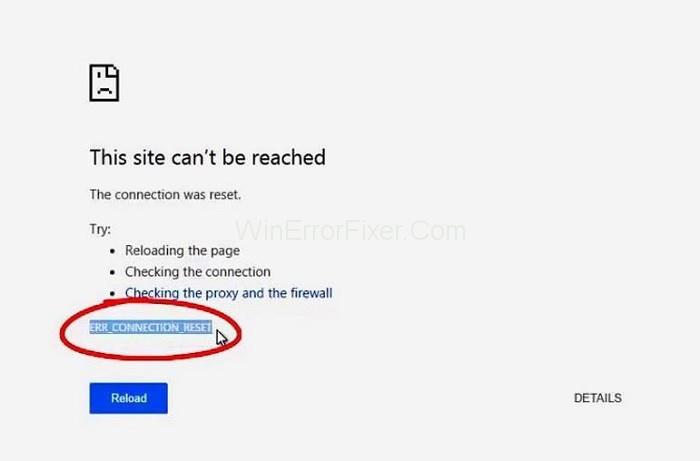
Tecnicamente, il browser riceve solo un pacchetto finale invece del normale pacchetto di risposta. Viene utilizzato dal TCP (Transmission Control Protocol) per dichiarare la fine della connessione.
Contenuti
Motivi dell'errore Err_Connection_Reset
Motivi comuni per l'errore " Err_Connection_Reset ":
1. Guasto nell'adattatore di rete
La scheda di rete difettosa è uno dei motivi dell'errore " Err_Connection_Reset". Interrompe la connessione di rete e danneggia anche il pacchetto TCP/IP. Quando il browser tenta di stabilire una connessione, genererà l'errore Err_Connection_Reset .
2. Il driver di rete è danneggiato
Il driver di rete difettoso, durante il rimontaggio del pacchetto TCP/IP, danneggia il pacchetto. Quindi, quando le routine di checksum ricevono un pacchetto danneggiato, richiede un nuovo pacchetto dal server e quindi il pacchetto arriva di nuovo. Un driver di rete difettoso lo riassembla in modo errato. Lo stesso processo continua e il server continua a inviare il pacchetto TCP/IP.
Alla fine, quando il processo raggiunge il suo limite, le routine di checksum smettono di inviare una richiesta al server. Pertanto, nel browser viene visualizzato il messaggio di errore Err_Connection_Reset.
3. L'ISP ha bloccato un sito web
A volte, quando si tenta di raggiungere un sito Web bloccato dal provider Internet (IP) , viene visualizzato l'errore " Err_Connection_Reset".
6 soluzioni per correggere l'errore Err_Connection_Reset in Google Chrome
Seguire le soluzioni seguenti per risolvere l'errore " Err_Connection_Reset ":
Soluzione 1: verifica delle impostazioni proxy
Per impostazione predefinita, Chrome non ha impostazioni proxy integrate e utilizza le impostazioni proxy del tuo computer. Quindi, nel caso in cui avessi impostato dei proxy in precedenza, disattivalo ora. Questo può essere il motivo dell'errore " Err_Connection_Reset". Per verificare le impostazioni del proxy, procedi nel seguente modo:
Passaggio 1 : all'inizio, richiama la casella Esegui premendo il tasto Windows + R insieme. Verrà visualizzata una finestra di dialogo di esecuzione. Ora, digita pannello di controllo nella finestra di dialogo Esegui. Infine, fai clic sul pulsante Ok .
Passaggio 2 : verrà visualizzata la finestra di tutti gli elementi del pannello di controllo. Quindi fare clic su Rete e Internet . Selezionare Opzioni Internet dall'elenco.
Passaggio 3 : verrà visualizzata la finestra Proprietà Internet. Vai alla scheda Connessioni . Ora, fai clic sul pulsante Impostazioni LAN .
Passaggio 4 : ora deseleziona le opzioni: Rileva automaticamente le impostazioni Usa lo script di configurazione automatica
Usa un server proxy per la tua LAN. Successivamente, fai clic sul pulsante Ok e le modifiche verranno salvate.
Soluzione 2: reimpostare il tuo indirizzo IP
Passaggio 1 : premere contemporaneamente il tasto Windows + X , quindi selezionare l'opzione Prompt dei comandi (amministratore) . Nel caso in cui il prompt dei comandi non sia presente, seleziona l'opzione Power Shell (Admin) .
Passo 2 : Ora digita il comando netsh winsock reset catalog . Dopo aver digitato il comando, premere Invio .
Passaggio 3 : riavvia il computer.
L'ultimo passaggio consiste nel verificare se l'errore persiste o meno.
Soluzione 3: disabilitazione del programma antivirus/firewall
Anche il programma antivirus o Windows Firewall impedisce agli utenti di utilizzare Internet. In altre parole, bloccano la tua connessione Internet e causano l'errore Err_Connection_Reset . Inoltre, non disinstallare il tuo programma antivirus/Windows Firewall in quanto potrebbe causare un attacco di virus al tuo sistema.
Prova invece a disabilitare temporaneamente il tuo firewall/programma antivirus di Windows per verificare se l'errore è scomparso o meno.
Per disabilitare il programma antivirus segui i passaggi:
Passaggio 1 : fai clic con il pulsante destro del mouse sul programma antivirus che si trova nella parte inferiore della barra delle applicazioni.
Passaggio 2 : fare clic sul pulsante Disabilita .
Nel caso, se il motivo è il firewall/antivirus di Windows, scopri perché sta bloccando la connessione e quindi sbloccali.
Soluzione 4: pulizia delle voci di registro vecchie ed errori
Eliminare le voci di registro vecchie ed errori con CCleaner o TuneUp Utilities può aiutare a correggere l'errore "Err_Connection_Reset". Per pulire le vecchie voci di registro, segui i passaggi seguenti:
Passaggio 1 : all'inizio, apri il link " https://www.ccleaner.com/ccleaner. "
Passaggio 2 : installa l'app CCleaner.
Passaggio 3: scansiona il tuo sistema.
Ora, CCleaner inizierà a scansionare il tuo sistema e inizierà a rilevare i problemi di registro.
Soluzione 5: configurazione dell'MTU (unità di trasmissione massima)
Uno dei motivi dell'errore Err_Connection_Reset è l'impostazione MTU (Maximum Transmission Unit) errata. Per impostare nuovamente il valore, scoprire prima il nome della scheda di rete. Per conoscere il nome della scheda di rete, attenersi alla seguente procedura:
Passaggio 1 : all'inizio, richiama la casella Esegui premendo il tasto Windows + R insieme. Verrà visualizzata una finestra di dialogo di esecuzione. Ora, digita ncpa.cpl e fai clic sul pulsante Ok .
Passaggio 2 : ora vedrai un elenco di tutte le connessioni di rete . Il prossimo è copiare il nome dell'adattatore attivo .
Passaggio 3: il passaggio successivo consiste nel premere insieme il tasto Windows e R. Quindi, digita cmd nella finestra di dialogo per aprire un prompt dei comandi.
Passaggio 4 : digita il seguente comando:
Per la connessione Ethernet:
è necessario digitare il comando: netsh interface ipv4 set subinterface “Local Area Connection” mtu=1472 store= persistente
Per la connessione wireless:
è necessario digitare il comando: netsh interface ipv4 set subinterface “Wireless Network Connection” mtu=1472 store= persistente
Ricordarsi di modificare il nome della connessione alla rete locale/della connessione di rete wireless con il nome della scheda di rete. Ora, dopo aver digitato il comando, premi Invio .
Soluzione 6: utilizzo della VPN
Le restrizioni imposte dal tuo provider di servizi Internet possono essere risolte utilizzando una VPN. Nel caso in cui tu abbia un accesso limitato al sito Web o il tuo accesso ai server sia bloccato, prova a utilizzare la VPN .
Post simili
Conclusione
Pertanto, tutto ciò che devi fare è seguire le soluzioni di cui sopra, una per una per correggere il tuo errore " Err_Connection_Reset". Finalmente potrai accedere al tuo sito web attraverso il browser. Spero che tutto funzioni bene per te.
Amazon vende milioni di prodotti, quindi è naturale che a volte potresti provare delusione con un acquisto. Pertanto, potresti voler restituirne alcuni
Visual Studio Code (VS Code) si presenta come un'ottima alternativa agli editor di codice più grandi e complessi per coloro che iniziano con la codifica. Per gli sviluppatori web,
I file .MOV, un tipo di formato video sviluppato da Apple, sono molto apprezzati per l'alta qualità del loro video e audio. È così bello che professionale
Una buona quantità di RAM video è fondamentale per qualsiasi gioco o attività per PC ad alta intensità visiva. Se il tuo computer ha avuto difficoltà in questo reparto ultimamente, tu
Se utilizzi spesso il Bluetooth del tuo laptop per connetterti ad altri dispositivi, potresti aver riscontrato problemi con il pulsante Bluetooth mancante nel
Nelle profondità oscure e pericolose dell'Inferno di "Diablo 4", combatterai demoni e saccheggerai forzieri del tesoro mentre sblocchi Aspetti. Questi
Ultimo aggiornamento/modifica di Steve Larner il 5 novembre 2023. Hai già un account Steam e sei pronto per giocare ai tuoi giochi preferiti. Il tuo unico ostacolo è farlo
"Diablo 4" consente ai giocatori di giocare in solitaria o di unirsi a un gruppo. Mentre alla maggior parte dei giocatori piace fare squadra, alcuni preferiscono giocare da soli. Ma come fai?
Ogni giocatore esperto di Blox Fruits sa che ottenere l'Aura è essenziale per sopravvivere. Permette loro di equipaggiare il frutto elementale durante la battaglia e
Il commercio è la linfa vitale del sistema economico e sociale di qualsiasi gioco di ruolo. Anche se puoi ottenere crediti completando le missioni principali e secondarie
GIMP dispone del supporto di base per l'esportazione di file nel formato SVG. I file SVG di GIMP sono realizzati prevalentemente con percorsi vettoriali, quindi anche se puoi
"Baldur's Gate 3" offre molte scelte per creare il tuo personaggio. Dalle 12 classi e 46 sottoclassi alle sue numerose razze, scegliendo quella che sarà
Che tu utilizzi OSX o Windows, se utilizzi un laptop con la batteria scarica, saprai benissimo che, nonostante tutte le sue funzionalità e sottigliezze, Google
Un mouse wireless è generalmente composto da due parti: il mouse, che conterrà una batteria, e un adattatore wireless, solitamente USB. Il mouse invia segnali al
Man mano che le nostre vite si spostano sempre più online, aumentano anche le minacce alla nostra sicurezza. Sono finiti i tempi dei virus facili da individuare che causavano poco più che un fastidio.
Il sistema operativo Windows è solitamente sufficientemente stabile per gli utenti medi, ma ci sono momenti in cui i problemi si sviluppano dopo un po'. Lentezza, malfunzionamento
Illustrator è un programma incredibile, ma potresti avere difficoltà a regolare i colori. Indipendentemente dal colore che hai scelto, Illustrator a volte cambia il tuo
A volte, programmare può sembrare come risolvere un puzzle complicato. A volte, questo enigma si riduce a “individuare le differenze”. Codice di Visual Studio (codice VS)
Dopo tanto clamore e anticipazione, è stato rilasciato "Baldur's Gate 3". Ma, prima di immergersi nel gioco, molti giocatori vorranno sapere se è così o meno
Baldur's Gate 3 (BG3) offre ai giocatori dieci compagni che possono aiutarli nel loro viaggio. Tuttavia, puoi selezionarne solo tre da mantenere nel tuo gruppo. Tutto


















